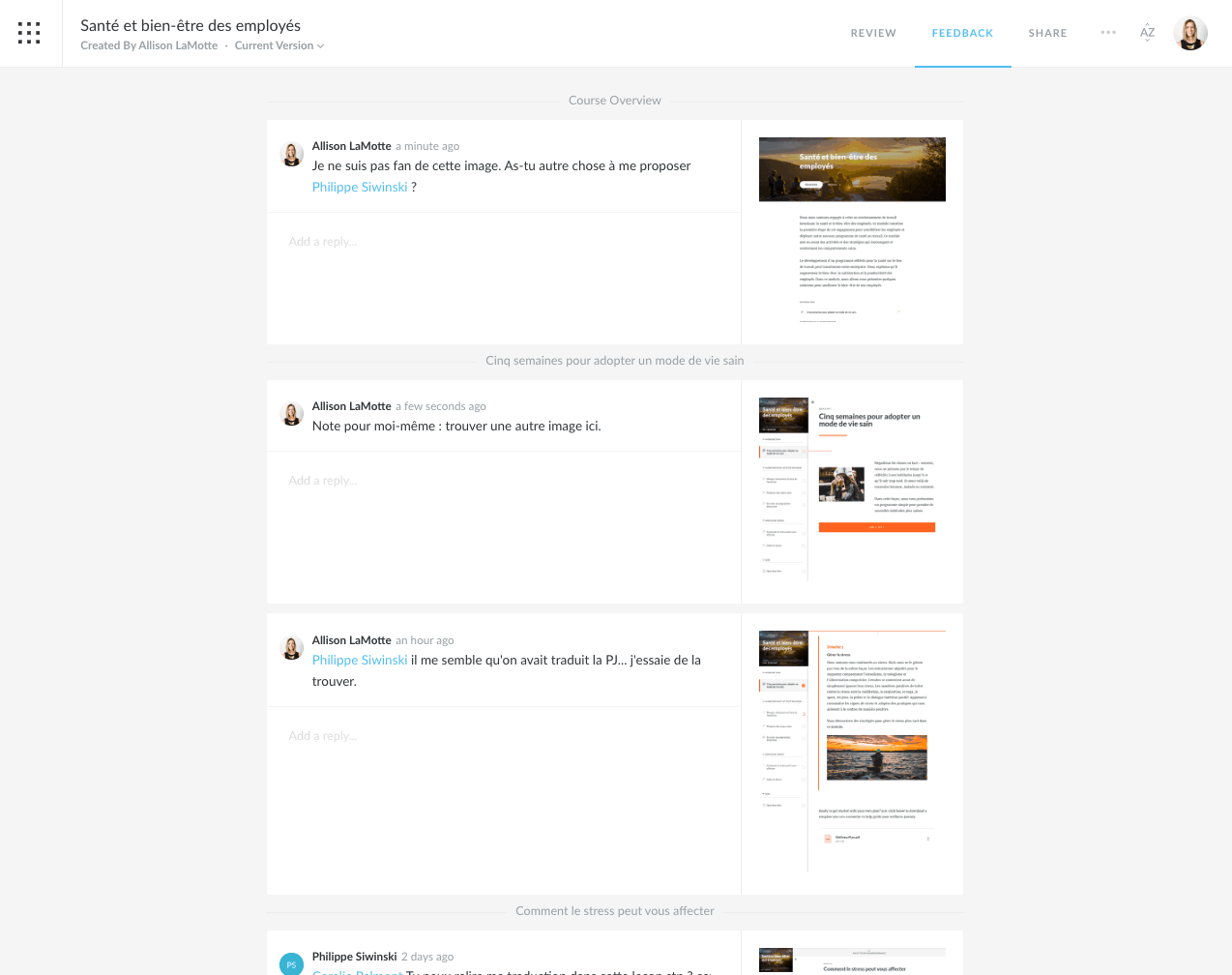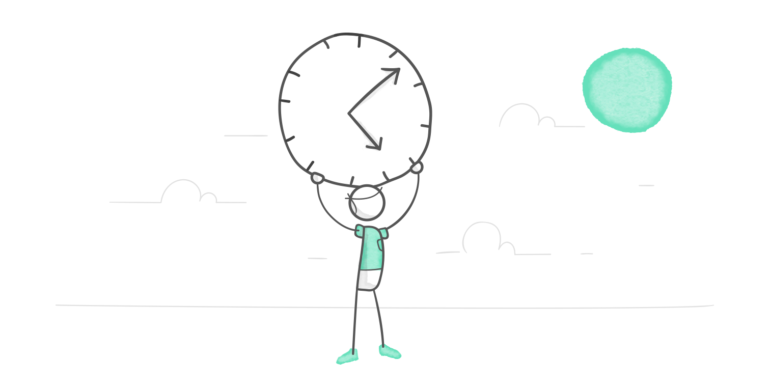
Review 360, l’application de relecture de projet en ligne incluse dans l’abonnement Articulate 360, est une de mes applications favorites. C’est parce que cela me fait gagner beaucoup de temps lorsque je travaille avec des experts métier (SME), car tous mes relecteurs peuvent voir mon module et laisser leurs commentaires directement depuis leur navigateur web. Mieux encore, ils peuvent voir les commentaires des autres. Ainsi, en cas de désaccord, les experts peuvent débattre et parvenir à un compromis sans que j’ai à m’impliquer.
Mais il existe de nombreuses petites astuces que vous ne connaissez peut-être pas pour tirer le meilleur parti de Review 360. Cet article vous renseignera sur mes quatre façons préférées d’utiliser Review 360 pour gagner du temps. Continuez à lire et je vous donnerai tous les détails !
1. Utilisez Review 360 lorsque vous faites du prototypage rapide
Vous suivez un processus de développement agile ou itératif pour créer des modules e-learning personnalisés dans Storyline 360 ? Si c’est le cas, vous avez probablement constaté que le prototypage rapide est la clé pour être sur la même longueur d’onde que l’équipe du projet. Une approche consiste à donner aux équipes du projet une série d’activités interactives non abouties mais fonctionnelles pour avancer rapidement, afin que les éléments essentiels du module puissent être définis tôt et que le reste du module puisse être construit autour de ces éléments.
Si cette approche du prototypage rapide vous semble une bonne idée, voici comment vous pouvez faire pour que vos relecteurs ne vérifient que l’activité interactive concernée, avec les options de publication de Storyline 360.
- Cliquez sur Publier dans l’onglet Accueil.
- Dans la fenêtre Publier, vous verrez que Review 360 est sélectionné par défaut.
- Sous Propriétés, cliquez sur le texte du lien hypertexte à droite de Publier.
- Vous pouvez désormais choisir de publier l’intégralité du projet, une seule scène ou même une seule diapositive.
Une fois votre activité interactive publiée, envoyez à votre équipe de relecteur un lien vers votre prototype et demandez leur avis. Comme vous ne leur montrez qu’une chose à la fois, au lieu d’un module entier, vos relecteurs peuvent rester concentrés et ne sont pas distraits par les autres écrans. Et parce que les relecteurs peuvent voir les commentaires des autres, toute divergence d’opinion sur le fonctionnement d’une activité interactive peut être résolue très tôt. Obtenir des commentaires significatifs sur une activité interactive importante au début du processus peut également vous faire gagner du temps sur la conception de la prochaine activité interactive que vous prototyperez.
2. Utilisez Review 360 pour mettre le turbo au début de vos projets e-learning
Lorsque je lance un nouveau projet e-learning, je trouve utile de montrer des exemples d’autres projets que j’ai créés. Cela donne aux membres de l’équipe des idées concrètes pour inspirer leur réflexion, leur donner confiance en mes compétences et mes capacités et cela leur montre clairement comment on passe d’un contenu statique à un module e-learning interactif.
En fournissant à l’équipe du projet des liens vers d’anciens projets variés, triés sur le volet et publiés dans Review 360, vous pouvez leur donner la possibilité de cliquer sur les activités interactives et de découvrir par eux-mêmes différentes idées de conception visuelle et fonctionnelle. Vous pouvez même encourager vos clients à utiliser le champ des commentaires pour noter leurs préférences ou voter pour leurs favoris. Tout cela met une note légère et collaborative à l’exploration des idées créatives avec votre équipe de projet !
3. Utilisez Review 360 pour rationaliser l’application des modifications
Je ne sais pas pour vous, mais je trouve que l’utilisation de deux écrans est un énorme gain de temps lorsque je crée des modules. En effet, je peux afficher mon matériel source sur mon petit écran d’ordinateur portable pendant que mon outil auteur tourne sur mon grand écran.
Cela peut sembler évident, mais l’utilisation de deux écrans est également un excellent moyen d’augmenter votre productivité lorsque vous modifiez vos modules. J’aime avoir Review 360 sur mon ordinateur portable afin de voir les commentaires de mon relecteur et croiser ses commentaires avec ce que je vois dans le fichier du projet, ouvert sur mon grand écran.
De cette façon, je fais moins de va-et-vient entre Review 360 et mon fichier de projet. Et lorsque je modifie mon fichier de projet, je peux cliquer sur la petite coche à côté du commentaire pour le résoudre dans Review 360 et le retirer de ma liste de commentaires. Parfois, j’utilise même Review 360 pour me laisser des notes dans les commentaires sur les éléments que je dois revoir plus tard.
4. Utilisez Review 360 pour enregistrer les modifications des vidéos
Je trouve Review 360 particulièrement utile lorsque je travaille sur des projets qui incluent de la vidéo. Review 360 prend une capture d’écran dès que le relecteur commence à laisser un commentaire, ce qui me permet de mettre plus facilement ses commentaires en contexte. En fait, je trouve cette fonctionnalité si utile que je publie souvent uniquement mes vidéos sur Review 360 et je les fais circuler pour obtenir des commentaires pendant que je travaille sur d’autres parties du module. De cette façon, je peux garder mes relecteurs engagés dans le processus de développement tout au long du projet. Je trouve que cela leur donne également plus de visibilité sur le travail que je fais et cela m’aide à me sortir de n’importe quel gros changement sur une vidéo qui pourrait être long ou laborieux à résoudre.
Même si vous n’avez pas beaucoup de vidéo dans vos projets e-learning, vous constaterez toujours qu’utiliser Review 360 avec Peek 360 (l’application de capture d’écran incluse avec les abonnements Articulate 360) est un moyen très intelligent pour partager des trucs et astuces ou des modifications rapides. Par exemple, supposons que vous ayez besoin de modifier un graphique dans votre module. Réalisez une rapide vidéo avec Peek 360 pour guider le graphiste et lui faire comprendre vos attentes. À son tour, votre graphiste peut vous poser des questions et joindre des versions modifiées de l’image directement dans Review 360, car vous pouvez joindre des fichiers aux commentaires. C’est tellement plus facile que de faire des aller-retour par e-mail !
Pour aller plus loin
Je vous ai présenté ici quatre façons de gagner du temps en utilisant Review 360. Mais je suis sûre qu’il y en a d’autres car j’apprends constamment de nouvelles astuces pour utiliser les diverses applications de Articulate 360 !
Si vous souhaitez en savoir plus sur l’utilisation de Review 360, consultez les ressources suivantes pour obtenir d’excellents conseils, astuces et solutions gains de temps.
- Créez des storyboards comme un pro avec Storyline 360 et Review 360
- Vous publiez en Word pour vos relectures ? Voici pourquoi et comment passer à Review 360
- 3 raisons pour lesquelles Review 360 va vous changer la vie
Utilisez-vous Review 360 de manière originale pour gagner du temps ? Partagez vos conseils de pro avec la communauté en laissant un commentaire ci-dessous.
Vous voulez essayer quelque chose que vous avez appris ici, mais vous n’êtes pas abonné à Articulate 360 ? Commencez un essai gratuit de 30 jours et abonnez-vous au blog pour découvrir plus de conseils utiles sur tout ce qui concerne le e-learning. Si vous avez des questions, veuillez les partager dans les commentaires.